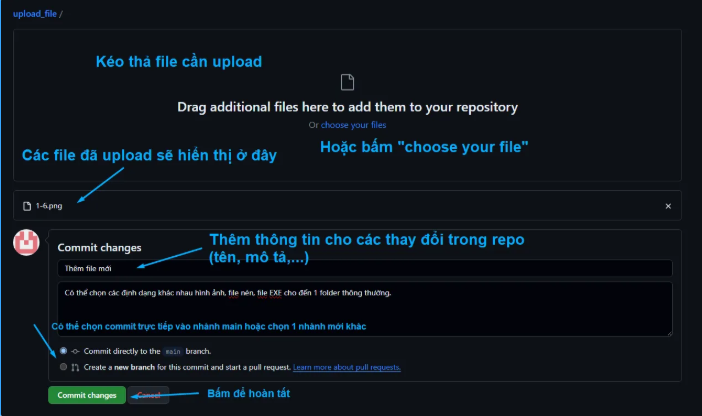Tóm tắt nội dung chính
-
Lợi ích khi đẩy code lên GitHub: Quản lý phiên bản, chia sẻ code, làm việc nhóm, tự động triển khai, cũng như xây dựng hồ sơ cá nhân chuyên nghiệp.
GitHub là gì?
GitHub là một dịch vụ lưu trữ mã nguồn dựa trên Git, cho phép lập trình viên lưu code, chia sẻ, theo dõi lịch sử thay đổi và quản lý nhánh phát triển. Nền tảng này hỗ trợ cả repo công khai lẫn riêng tư, đồng thời cung cấp các công cụ thảo luận, review code và phối hợp nhóm hiệu quả.

Vì sao nên đẩy code lên GitHub?
Một số mục tiêu chính khi lập trình viên sử dụng GitHub:
4 cách phổ biến để đưa code lên GitHub
Cách 1: Dùng Terminal
Cài Git: Tải Git về máy và cài đặt. Kiểm tra bằng:
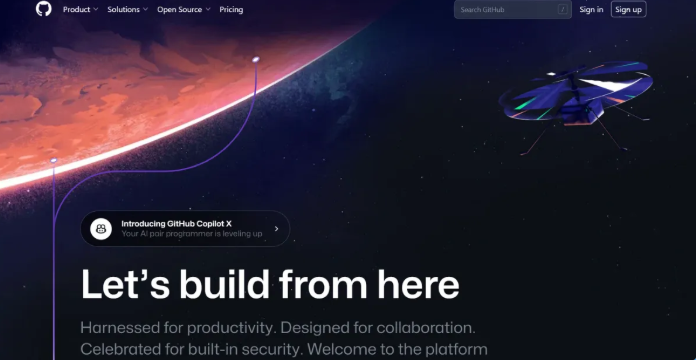
Khởi tạo repo cục bộ:
Thêm file:
Commit thay đổi:
Tạo repo trên GitHub → copy URL → liên kết:
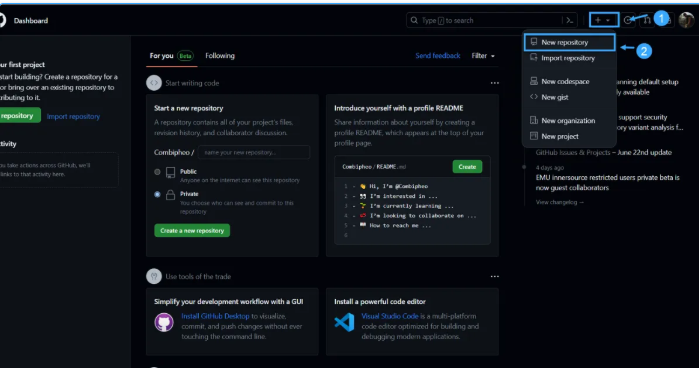
⚠️ Lưu ý: Không nên push file nhạy cảm như .env, API key, database config...
Push code lên GitHub:
Cách 2: Dùng Visual Studio Code (VS Code)
Đăng ký GitHub và đăng nhập.
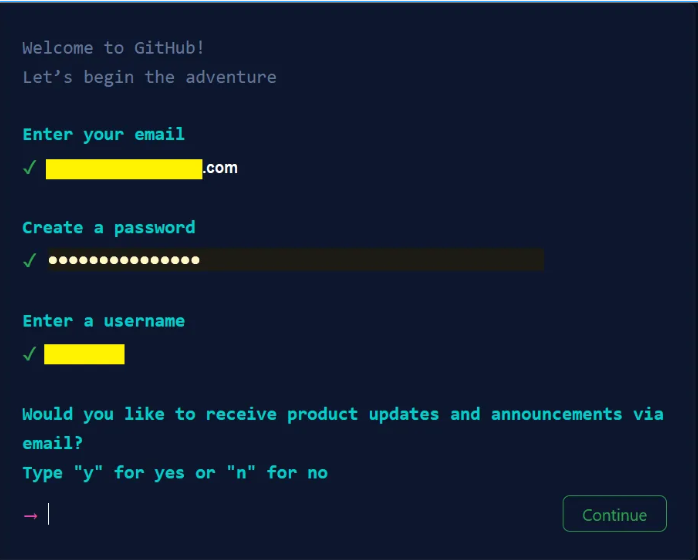
Tạo repository mới.
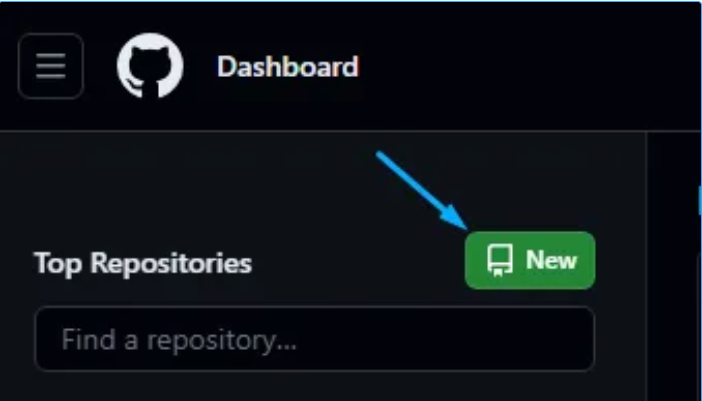
Clone repo về máy bằng:
F1 → gõ git clone → dán URL repo.
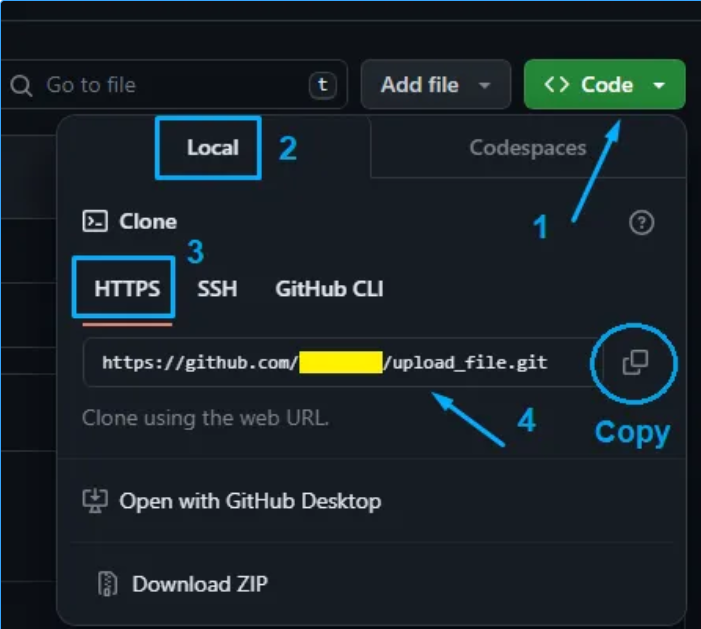
Cấu hình Git trong VS Code:
Thêm file, commit và push trực tiếp bằng giao diện Source Control trong VS Code.
Cách 3: Dùng Git Bash
Tạo repo trên GitHub và copy link HTTPS.
Mở Git Bash → chuyển tới thư mục mong muốn:
Thay đổi file → commit:
Push lên GitHub:
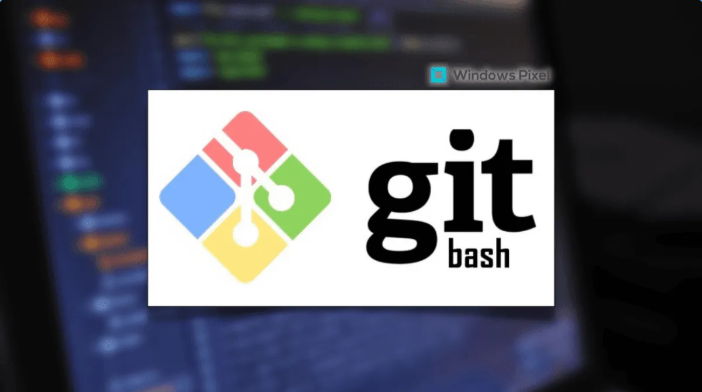
Cách 4: Dùng GitHub Desktop
Hướng dẫn up folder trực tiếp lên GitHub
Nếu bạn muốn thêm thư mục (folder) mà không cần Git, làm theo các bước sau:
Vào repository trên GitHub → chọn Add file → Upload files.
Kéo thả thư mục hoặc chọn file từ máy để tải lên.